在工作中,我們時常會同時打開多個文檔來進行對比或者編輯,但是一般的文檔編輯軟件默認情況下只能在一個窗口中打開,這該怎么辦了?其實WPS文字中我們快速同時打開多個文檔進行編輯。
一、WPS多文檔標簽
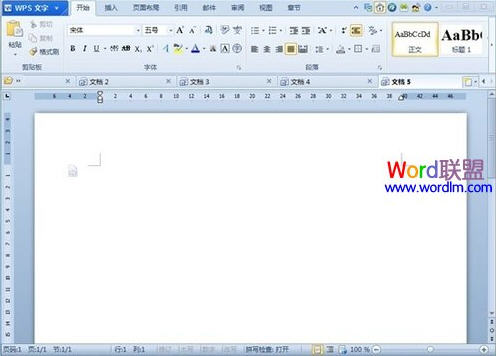
這個設計大家都應該很熟悉了,現(xiàn)在很多瀏覽器都是采用這樣的設計,瀏覽器廠商考慮到加大在流量網(wǎng)頁時,有可能同時打開多個網(wǎng)頁,而這樣的標簽設計,就不會占用有限的任務欄空間了,WPS Office 2012同樣為用戶考慮得很周到,因為有了文檔標簽,你再也不用在擁擠的任務欄艱難的找尋文檔了。
二、WPS文檔位置隨意換
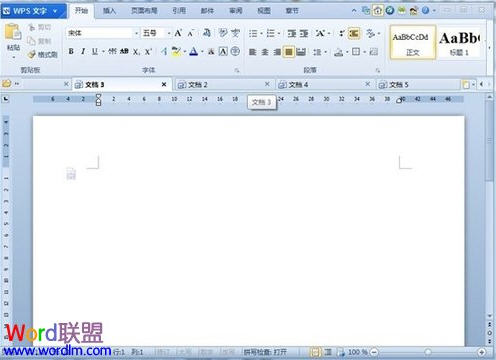
在打開多個文檔后,可能你需要的兩個或多個文檔并不沒有挨在一起,來回的切換是不是讓你頭暈了,那快試試標簽拖動吧,你只需在想要移動的標簽上按住鼠標左鍵,然后就可以拖到你想要的位置了。
三、快速尋找標簽
當打開的文檔較多時,要快速的找到需要的文檔就成了一件麻煩事,你可以通過標簽右邊的兩個三角形按鈕來左右移動標簽的位置,一下一下的點很麻煩是嗎?那快把鼠標放到標簽欄上面吧,快速的滾動滑輪,標簽也飛速的跑了起來。
四、WPS文字中快速批量操作
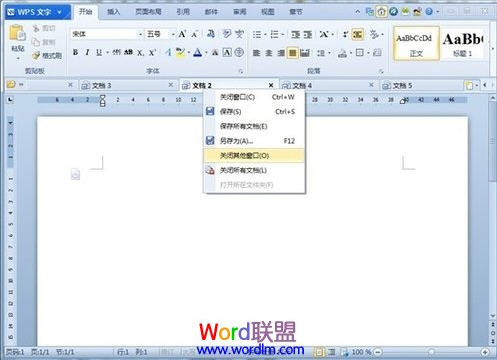
打開了多個文檔進行編輯后,想要全部保存怎么辦,想要全部關閉怎么辦?別急,鼠標放在標簽上點擊右鍵看看,是不是有驚喜,除了保存和關閉全部文檔,還可以關閉除了當前文檔的其他所有文檔。






